
发布时间:2022-08-25 来源:win7旗舰版 浏览量:
小编了解到到有不少的朋友都在问u盘如何启动系统的问题,找我拿解决方法,鉴于最近想知道这个解决办法的朋友越来越多,小编在这里就要把u盘如何启动系统的方法分享给大家了。
很多朋友都想要学习如何用u盘启动系统的方法,毕竟用U盘安装系统的方法非常简易,那么到如何用u盘启动系统呢?下面小编就给大家带来用u盘启动系统图文教程吧,希望大家看完之后都能够喜欢这个方法哦!
u盘启动系统教程
首先我们先准备
4g内存以上的U盘一个
系统镜像
小白一键重装软件
我们插入U盘,先点击查看U盘空间是否充足
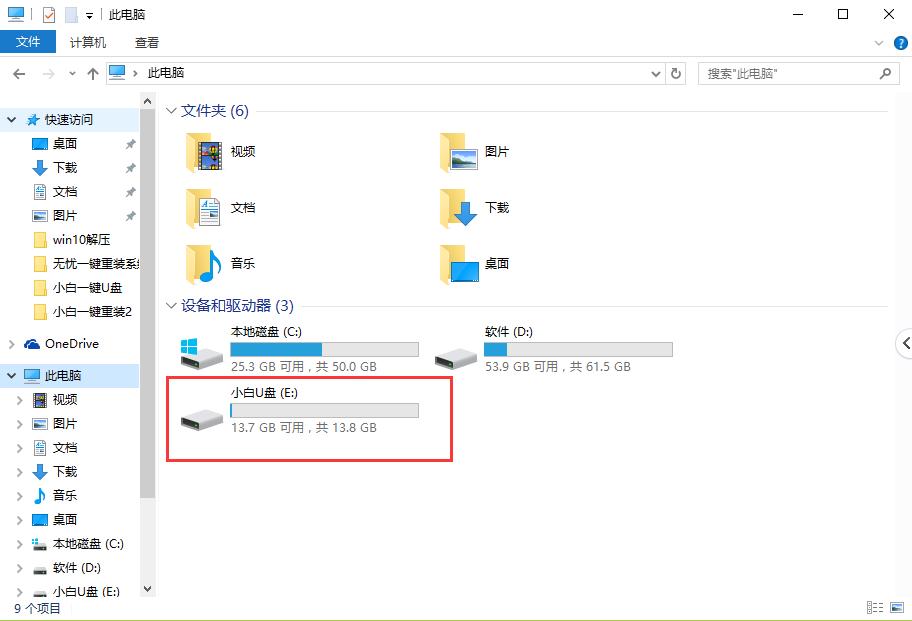
怎么让u盘启动系统图解详情(1)
右键选取【属性】
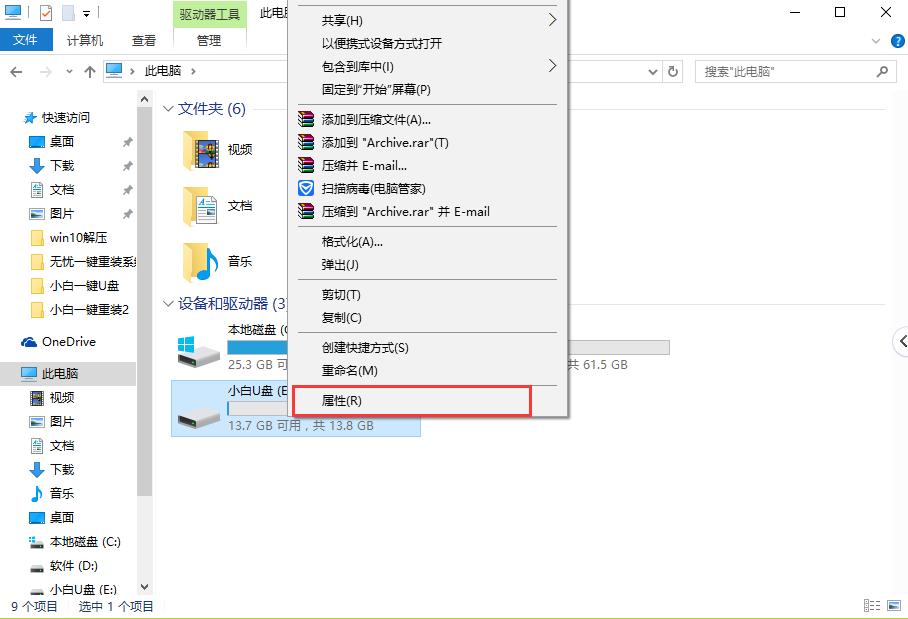
怎么让u盘启动系统图解详情(2)
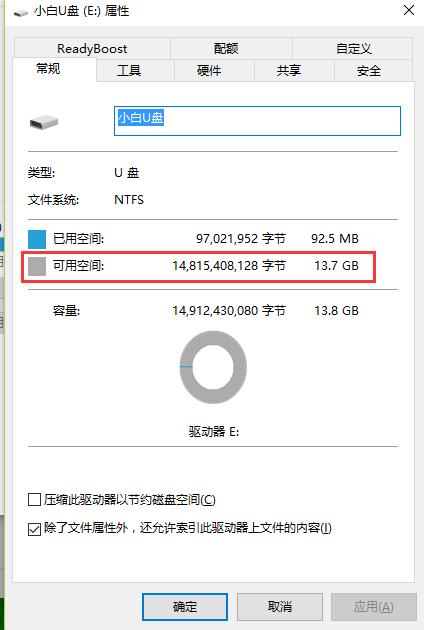
怎么让u盘启动系统图解详情(3)
确认U盘具备制作条件,我们打开小白一键重装,点击【u盘模式】

怎么让u盘启动系统图解详情(4)
选取要制作的U盘
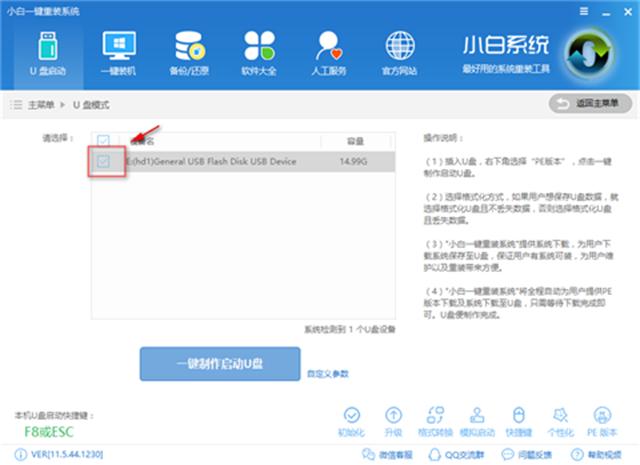
怎么让u盘启动系统图解详情(5)
点击【一键制作启动U盘】
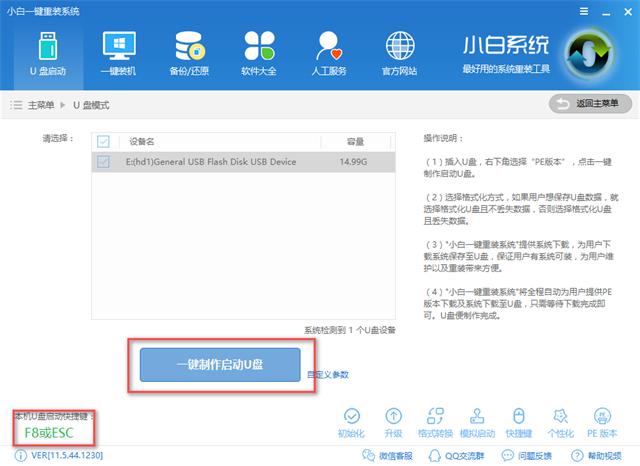
怎么让u盘启动系统图解详情(6)
建议选择【格式化u盘且不丢失数据】,点击【确定】
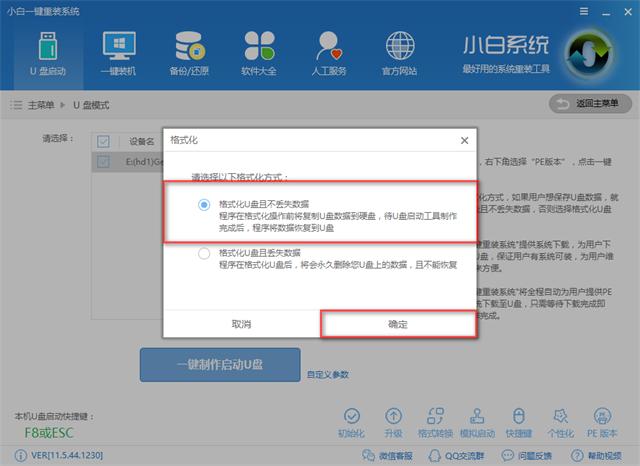
怎么让u盘启动系统图解详情(7)
选择好需要的系统,点击【下载系统且制作U盘】,如果已有镜像文件可只需要【制作U盘】
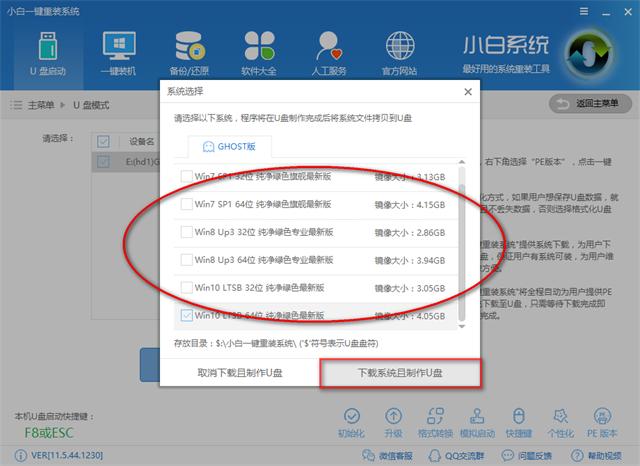
怎么让u盘启动系统图解详情(8)
制作中,耐心等待
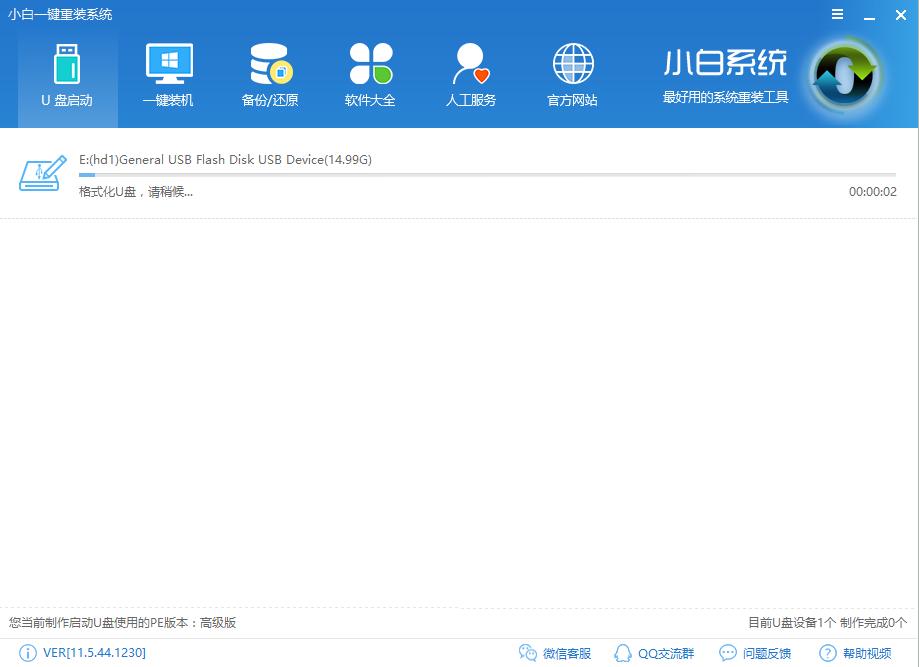
怎么让u盘启动系统图解详情(9)
制作成功
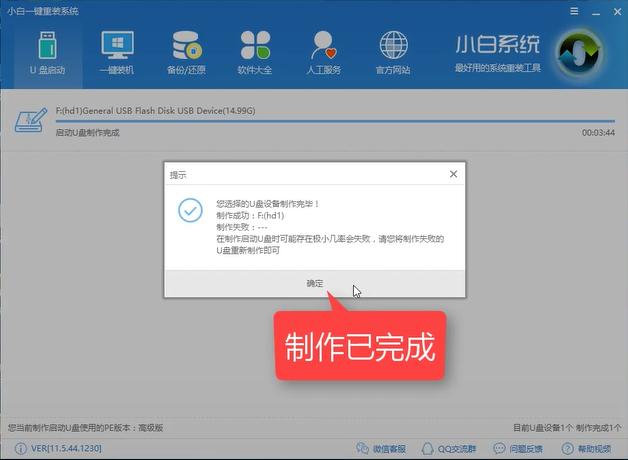
怎么让u盘启动系统图解详情(10)
以上就是U盘pe启动盘制作的详细教程了,想必你肯定学会了,感兴趣就去官网下载使用吧
你想要一套简单的U盘启动盘如何制作的操作吗?你想弄清楚U盘启动盘如何制作是怎么回事吗?跟着小编的步
害怕在装系统的时候有病毒破坏程序安装,导致安装系统失败?大白菜启动u盘采用写入保护技术,彻底阻断病
在这个信息时代,使用电脑是必然的,但是当电脑出现问题时,得重新安装系统,如果想要使用U盘启动盘工具
最近有用户在使用U盘安装系统的时候,发现BIOS设置中找不到U盘启动项,这是怎么回事呢?要知道必须
本站发布的ghost系统仅为个人学习测试使用,请在下载后24小时内删除,不得用于任何商业用途,否则后果自负,请支持购买微软正版软件!
如侵犯到您的权益,请及时通知我们,我们会及时处理。Copyright @ 2018 斗俩下载站(http://www.doulia.cn) 版权所有 xml地图 邮箱: